Najlepszy sposób na konwersję iTunes do WAV (aktualizacja 2025)
Dla miłośników muzyki przeszkadzanie w słuchaniu ulubionej muzyki jest dość denerwujące, prawda? Dlatego wiele osób zaczyna teraz myśleć, że konwersja iTunes do formatu WAV jest odpowiedzią na modlitwę. Jednak ze względu na miliony narzędzi dostępnych obecnie w Internecie wiele osób nadal ma trudności ze znalezieniem najlepszego sposobu na konwersję iTunes do formatu WAV.
Chociaż Apple Music umożliwia konwersję muzyki z iTunes do formatu WAV, ludzie nadal uważają, że wymaga to zbyt wielu kroków. Dlatego mają tendencję do szukania łatwiejszego sposobu konwersji iTunes na WAV.
Apple Music umożliwia użytkownikom konwersję iTunes na dowolny format pliku, o ile jest on dostępny w ich aplikacji. Jednak ogranicza się to tylko do formatów nieskompresowanych i skompresowanych. W przypadku formatów nieskompresowanych możesz nie usłyszeć żadnej różnicy w jakości muzyki, ale w przypadku formatów skompresowanych istnieje niewielka różnica między oryginalnym dźwiękiem a sformatowanym plikiem.
Jeśli chcesz dowiedzieć się więcej o tym, jak przekonwertować iTunes na WAV za pomocą Apple Music, możesz kontynuować czytanie poniżej.
Treść artykułu Część 1. Dlaczego musimy przekonwertować iTunes na WAV?Część 2. Jak przekonwertować iTunes na WAV?Część 3. Jaki jest najlepszy konwerter Apple Music?Część 4. streszczenie
Część 1. Dlaczego musimy przekonwertować iTunes na WAV?
Być może zastanawiasz się, dlaczego musimy przekonwertować iTunes na WAV kiedy możemy po prostu posłuchać oryginalnego formatu. Cóż, w niektórych przypadkach istnieją formaty plików, które są skompresowane i nieskompresowane. Te formaty plików nie będą odtwarzane, chyba że przekonwertujesz je na plik, który jest odpowiedni lub może być odtwarzany w Apple Music.
Ponieważ Apple Music umożliwia użytkownikom konwertowanie skompresowanych i nieskompresowanych formatów na odtwarzalny format pliku za pomocą aplikacji, użytkownicy Apple Music mogą teraz z łatwością konwertować takie pliki.
Jednak nadal są osoby, dla których te kroki są dla nich zbyt trudne, dlatego szukają innego narzędzia, które pomoże im przekonwertować iTunes na WAV. Jeśli jesteś zainteresowany narzędzia do konwersji iTunes, możesz kliknąć artykuł z łączem, aby go wyświetlić.
Ale jeśli nadal chcesz nadal korzystać z Apple Music, możesz przeczytać poniższe kroki, aby dowiedzieć się, jak przekonwertować iTunes na format WAV bez użycia innego narzędzia do konwersji.
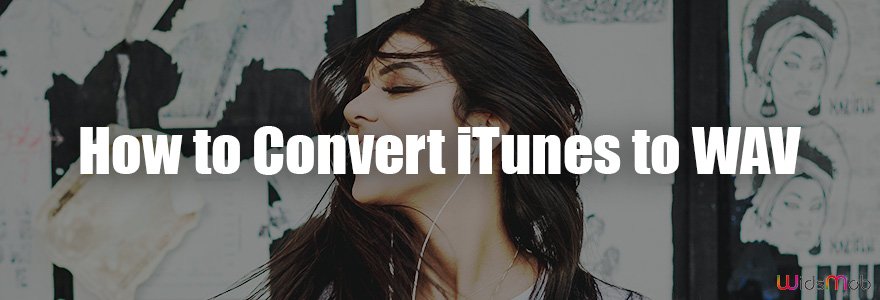
Część 2. Jak przekonwertować iTunes na WAV?
Jeśli masz skompresowane i nieskompresowane pliki przechowywane na komputerze PC lub MAC i nagle chcesz ich posłuchać, możesz to zrobić za pomocą aplikacji Apple Music. A jeśli na komputerze znajdują się pliki, których nie można odtworzyć, dopóki nie zmienisz ich formatu, możesz je również przekonwertować za pomocą aplikacji Apple Music. Aby to zrobić, po prostu wykonaj kroki, które podaliśmy poniżej, aby dowiedzieć się, jak przekonwertować iTunes na WAV.
Na komputerze Mac lub PC:
Krok 1. Uruchom aplikację Apple Music
Krok 2. Na górnym pasku menu kliknij Muzyka
Krok 3. Stuknij w Preferencje
Krok 4. Kliknij Akta Zakładka
Krok 5. Stuknij Ustawienia importu
Krok 6. Tuż obok menu kliknij Korzystanie Importuji kliknij przycisk WAV format
Krok 7. Kliknij OK
Krok 8. Wybierz utwory, które chcesz zaimportować z biblioteki iTunes
Krok 9. Kliknij konwertowaći dotknij na temat tworzenia wersji WAV.
Uwaga: nowe utwory w formacie WAV pojawią się teraz obok oryginalnego formatu pliku po zakończeniu.
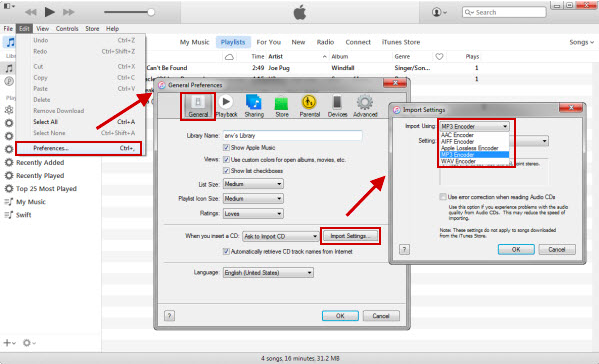
Teraz, gdy wiesz, jak przekonwertować iTunes na WAV za pomocą Apple Music, mamy nadzieję, że nie będziesz już miał trudności z radzeniem sobie ze swoim problemem. Jeśli jednak chcesz użyć innego sposobu, który pomoże ci przekonwertować iTunes na WAV w najprostszy sposób, zawsze możesz przeczytać resztę tego artykułu, aby dowiedzieć się, jak to zrobić.
Część 3. Jaki jest najlepszy konwerter Apple Music?
Czy kiedykolwiek zastanawiałeś się, jaki jest najłatwiejszy sposób na przekonwertowanie iTunes na WAV? Czytaj.
Apple Music to świetna aplikacja do strumieniowego przesyłania muzyki, która pozwala użytkownikom słuchać milionów utworów. Jednak dla niektórych osób, które mają nieskompresowane i skompresowane pliki na swoim komputerze Mac lub PC i chcą ich słuchać, ale nie mogą tego zrobić, ponieważ najpierw muszą przekonwertować swoje pliki, zawsze możesz użyć Apple Music, aby kontynuować konwersję tych plików. Ale jeśli chcesz skorzystać z najłatwiejszego sposobu, w którym jest tylko kilka kroków, zawsze możesz użyć TunesFun Konwerter muzyki Apple.
Więc to, co jest TunesFun Apple Music Converter i dlaczego jest to najlepszy Apple Music Converter?
Po pierwsze, TunesFun Apple Music Converter nie tylko konwertuje nieskompresowane lub skompresowane pliki, to narzędzie do konwersji może konwertować dowolną muzykę na dowolny format pliku. Poza tym, TunesFun Apple Music Converter może również usunąć system DRM dołączonej do utworu Apple Music i dlatego możesz go odtworzyć po pobraniu.
Dzięki TunesFun Apple Music Converter, możesz teraz z łatwością słuchać swoich ulubionych utworów z Apple Music bez przerwy, nawet gdy jesteś offline!
Aby przekonwertować iTunes na WAV lub dowolny inny format, wykonaj poniższe czynności, aby uzyskać pełny przewodnik:
Krok 1: Uruchomić TunesFun Konwerter muzyki Apple.
Krok 2: Wybierz utwór iTunes, który chcesz przekonwertować.

Krok 3: Wybierz format WAV lub MP3.

Krok 4: Wybierz folder docelowy, w którym chcesz zapisać plik.
Krok 5: Kliknij Konwertuj i poczekaj na konwersję utworu.

I tak proste, możesz teraz słuchać ulubionej piosenki z iTunes bez żadnych kłopotów i przerw. Z TunesFun Apple Music Converter, możesz przekonwertować iTunes na WAV lub dowolny inny format w zaledwie pięciu prostych krokach. TunesFun Apple Music Converter ułatwia słuchanie muzyki. Więc na co czekasz? Próbować TunesFun Apple Music Converter teraz!
Część 4. streszczenie
Dzięki temu artykułowi mamy nadzieję, że wiesz już, jak przekonwertować iTunes na WAV za pomocą aplikacji Apple Music. Po prostu wykonaj podane przez nas kroki, aby błyskawicznie posłuchać swoich ulubionych piosenek. A dla tych, którzy chcą korzystać z najłatwiejszego i mniej kłopotliwego sposobu, zawsze możesz wybrać najlepsze narzędzie do konwersji, takie jak TunsFun Apple Music Converter.
Zostaw komentarz